عانى عدد من مستخدمي iPhone 3G من بطء iPhone 3G بعد تحديث iOS 4.0 ، مما أدى إلى تدهور كبير في الأداء بعد تحديث iOS. يبلغ مستخدمو iPhone 3GS عمومًا عن تحسينات في الأداء الشاملة مع التحديث الجديد ، ولكن الأصلي أبلغ مستخدمو iPhone 3G عن بطء تشغيل التطبيق ، وتأخر ردود الفعل على الصنابير ، والواجهة الضعيفة بشكل عام إستجابة.
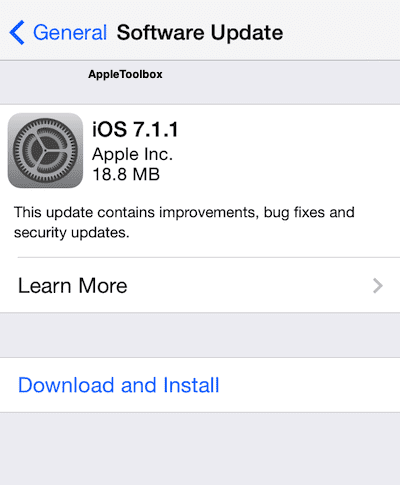
محتويات
-
iPhone 3G بطيء بعد إصلاحات تحديث iOS 4.0
- لإجراء استعادة DFU ، اتبع الخطوات التالية:
- المنشورات ذات الصلة:
iPhone 3G بطيء بعد إصلاحات تحديث iOS 4.0
قم بإجراء "إعادة ضبط المصنع". اضغط مع الاستمرار على زري السكون / الاستيقاظ والصفحة الرئيسية في نفس الوقت لمدة 15-20 ثانية تقريبًا ، حتى يتم إيقاف تشغيل الشاشة ثم يظهر شعار Apple ، مما يدل على إعادة التشغيل. أبلغ بعض المستخدمين (بشكل غريب) عن أداء اثنين عمليات إعادة التعيين الثابتة تعمل على حل مشكلة البطء.
استعادة ، ولكن ليس من النسخة الاحتياطية. يبدو أن بيانات الاحتفاظ السيئة من النسخ الاحتياطية لـ iPhone يمكن أن تسبب مشاكل في الأداء. ستؤدي الاستعادة كهاتف جديد إلى حذف جهات الاتصال والبيانات الأخرى ، ولكنها قد تحل هذه المشكلة.
للقيام بذلك ، قم بتوصيل جهاز iPhone أو iPod touch بجهاز الكمبيوتر الخاص بك ، وانقر على "استعادة" في iTunes ، ثم اختر "إعداد كهاتف جديد".
إخلاء مساحة. تأكد من أن جهاز iPhone الخاص بك به ما لا يقل عن 10٪ من الذاكرة المتوفرة خالية. قد تتطلب الأنظمة المستندة إلى OS X ، مثل iOS 4.0 ، بعض المساحة الحرة لتعمل بشكل صحيح.
أغلق نوافذ Safari المفتوحة. أحد تطبيقات iOS التي تستهلك الذاكرة في الخلفية هو Safari. أغلق جميع النوافذ غير المستخدمة في التطبيق بالضغط على زر تبديل الصفحة في الجزء الأيمن السفلي من الشاشة ثم النقر فوق X أعلى يسار كل صفحة.
قم بإيقاف تشغيل Spotlight. انتقل إلى Settings -> General -> Home Button -> Spotlight Search وأوقف تشغيل جميع الخيارات من خلال النقر على كل خيار. بعد ذلك ، قم بإجراء إعادة تعيين ثابت عن طريق الضغط باستمرار على أزرار النوم / الاستيقاظ والصفحة الرئيسية في نفس الوقت لمدة 15-20 ثانية تقريبًا ، حتى يتم إيقاف تشغيل الشاشة ثم يظهر شعار Apple ، مما يدل على إعادة التشغيل.
يمكنك تجربة إيقاف تشغيل بعض الخيارات فقط ، لكن معظم المستخدمين يبلغون فقط عن زيادة مفيدة في السرعة إذا تم إيقاف تشغيل جميع الخيارات.
قم بإيقاف تشغيل رسائل الوسائط المتعددة. انتقل إلى الإعدادات> الرسائل> رسائل الوسائط المتعددة وحرك رسائل MMS إلى "إيقاف التشغيل" ، ثم قم بإجراء إعادة تعيين ثابت كما هو موضح أعلاه.
استعادة DFU. عملية شاقة ، لكنها أدت إلى تحسينات كبيرة في الأداء لبعض المستخدمين.

لإجراء استعادة DFU ، اتبع الخطوات التالية:
1.قم بعمل نسخة احتياطية لهاتفك واحتفظ بالبيانات. اتبع الخطوات في هذا مقالة قاعدة معارف Apple لنقل مشترياتك ونسخ iPhone احتياطيًا.
2. ضع iPhone في وضع DFU. قم بتوصيل iPhone بجهاز الكمبيوتر وافتح iTunes (إذا لم يفتح تلقائيًا). اضغط مع الاستمرار على الأزرار العلوية (السكون / الاستيقاظ) والزر الرئيسي لمدة 10 ثوانٍ بالضبط ، ثم حرر الزر العلوي (السكون / الاستيقاظ) ولكن استمر في الضغط على زر الصفحة الرئيسية حتى يعرض iTunes رسالة تفيد بأنه تم اكتشاف هاتف في وضع الاسترداد.
3. يعيد. اضغط على زر الاستعادة واسمح للهاتف بإكمال بيانات الاستعادة. بعد الانتهاء ، حدد الإعداد كهاتف جديد.
4. قم باستعادة نسختك الاحتياطية (اختياري). بعد ذلك ، يمكنك استعادة الهاتف مرة أخرى بالطريقة العادية (وليس وضع DFU) باستخدام أحدث نسخة احتياطية بدلاً من الإعداد كهاتف جديد. لكن، قد يتسبب هذا في عودة المشكلة الأصلية في بعض الحالات. إذا عادت المشكلة ، فاتبع الخطوات من 1 إلى 3 مرة أخرى ولا تستعيد نسختك الاحتياطية.
استجابة؟ [بريد إلكتروني محمي].

مهووس بالتكنولوجيا منذ الوصول المبكر لـ A / UX على Apple ، Sudz (SK) هو المسؤول عن التوجيه التحريري لـ AppleToolBox. يقيم في لوس أنجلوس ، كاليفورنيا.
Sudz متخصص في تغطية كل ما يتعلق بـ macOS ، بعد مراجعة العشرات من تطورات OS X و macOS على مر السنين.
في حياته السابقة ، عمل Sudz في مساعدة شركات Fortune 100 مع تطلعاتها في مجال التكنولوجيا وتحويل الأعمال.